恢复分区硬盘数据
更新日期:2022年12月08日
很多用户在分区前,常常会忘记要备份电脑内的一些重要文件,导致分区后才想起数据丢失了。那么分区发生的丢失的数据是不是没法恢复了?如何恢复已分区的硬盘数据?
云骑士数据恢复软件是一款功能强大的数据恢复软件,能够很大限度的找回已经丢失的文件,挽回因数据丢失而造成的损失。前提是数据没有发生覆盖的情况下。
恢复已分区的硬盘数据教程
第一步:下载安装云骑士数据恢复软件(注意:不要将软件安装在丢失盘中,建议使用U盘或其他存储设备,安装数据恢复软件,在这个存储设备中对分区后的硬盘进行扫描,这样可以避免因安装软件而造成的数据覆盖)接着打开云骑士数据恢复,在“场景模式”下选择“分区恢复”。
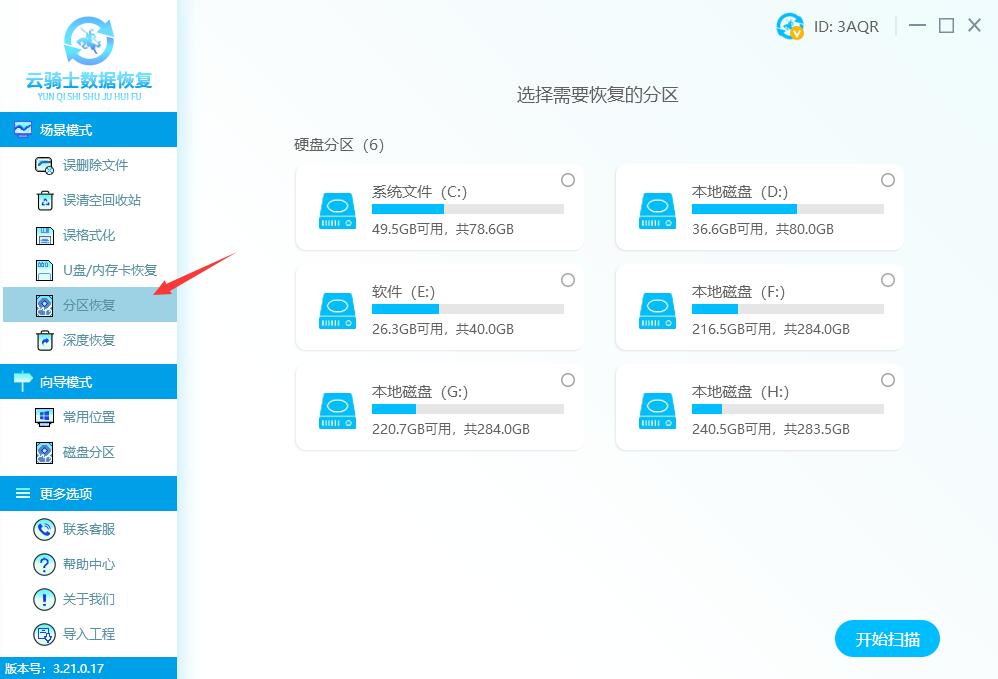
第二步:选择需要恢复的分区,这里以选择“E盘”为例,完成后点击“开始扫描”。
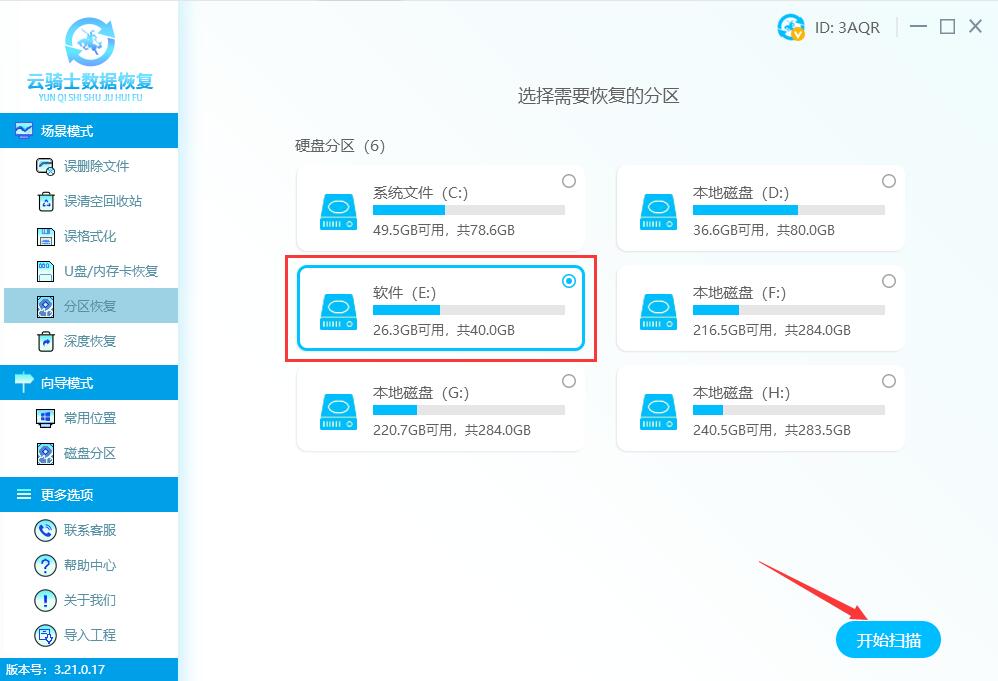
第三步:系统开始扫描文件,安心等待即可,无需手动操作。
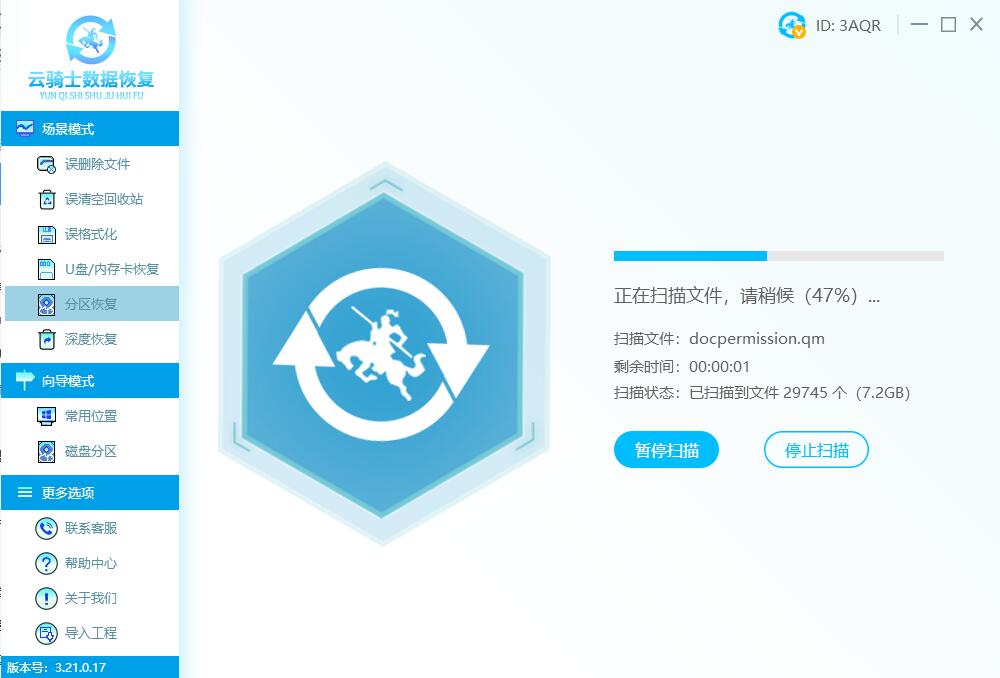
第四步:等待扫描结束后,可以按照“路径”、“类型”或“时间”三种形式选择所需要恢复的文件,在这里先点击右下方的“预览模式”中对所选文件进行预览,以确保文件的准确恢复。
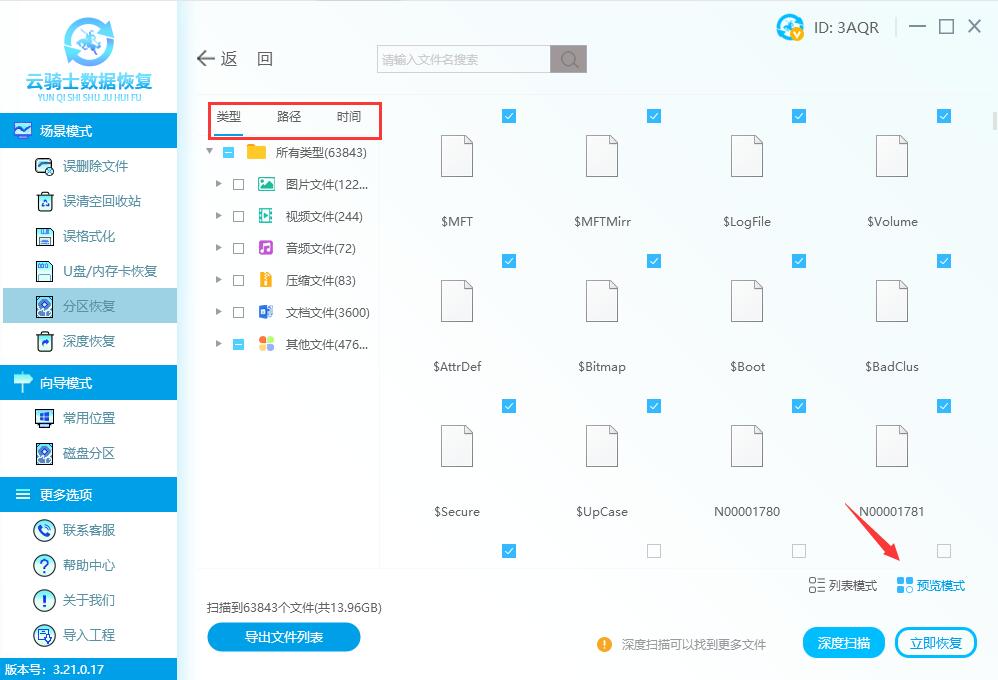
第五步:把需要恢复的文件勾选上,然后点击右下角的【立即恢复】按钮。
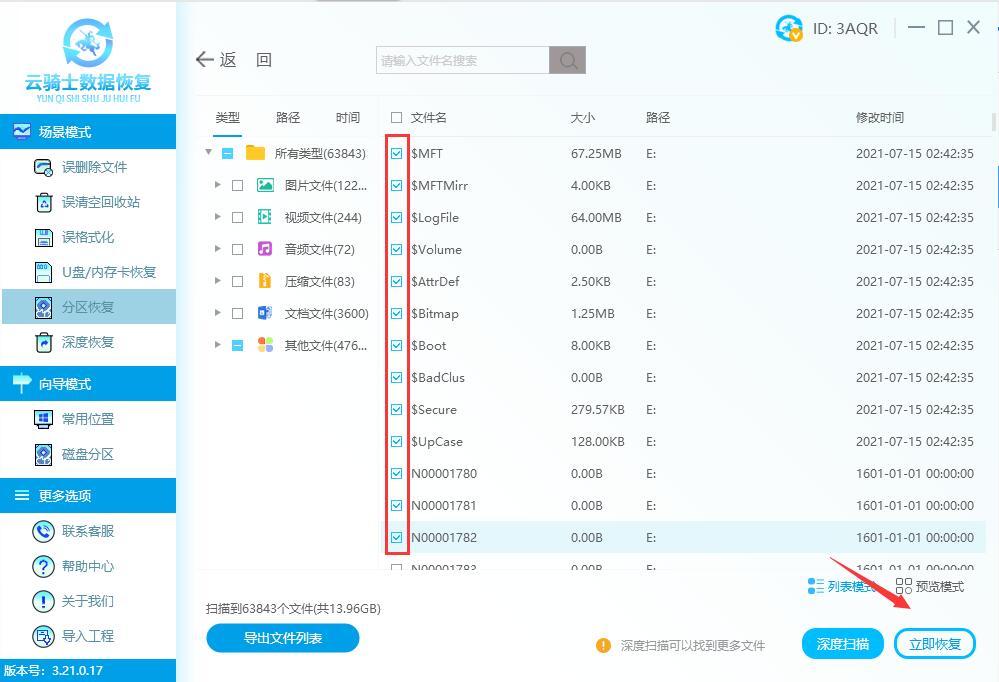
第六步:这里恢复的数据必须另存到其他盘中,避免前后数据被二次覆盖破坏。

第七步:开始恢复和导出数据,全程无需任何手动操作。
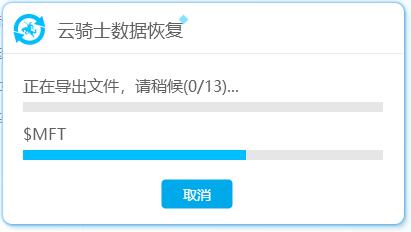
第八步:数据恢复成功,点击确定或者查看(即可在另存盘中查看恢复好的数据)即可。
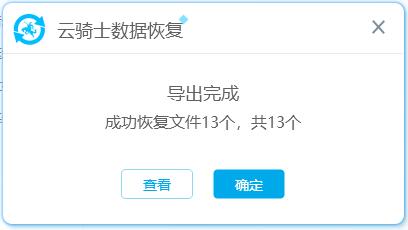
常见问题:
硬盘分区是什么?
硬盘分区相当于是一个可以存储文件的容器,如果没有分区,那么硬盘将无法保存数据,用户也无法在Windows 10文件资源管理器中查看和访问目标硬盘。磁盘分区样式决定了一个硬盘中允许创建的分区数量,若磁盘分区样式是MBR(主引导记录),则该硬盘最多只能创建4个主分区,而如果分区样式是GPT(GUID 分区表),则可以创建无数个主分区。我们常说的C盘、D盘也可以称为硬盘中的分区。
当确定了硬盘的分区样式以后,就可以通过Windows 10磁盘管理来进行“新建简单卷”的操作,也就是创建分区,这个过程可以设置分区的驱动器号、大小、文件系统(包含NTFS/exFAT/FAT32)等分区信息。
硬盘分区丢失的原因?
而造成硬盘分区丢失的原因可能有以下几种:
●在清理特定分区时,误删了其他分区。
● 电源故障可能会导致分区无法访问。
● 在修复硬盘时使用一些diskpart命令,使得所有分区和卷被清除。
● 硬盘数据损坏导致分区表损坏,从而导致分区消失。
● 硬盘分区存在坏扇区,系统可能无法识别该硬盘分区。您可以尝试使用chkdsk命令修复硬盘。



 粤公网安备 44140302000221号
粤公网安备 44140302000221号 